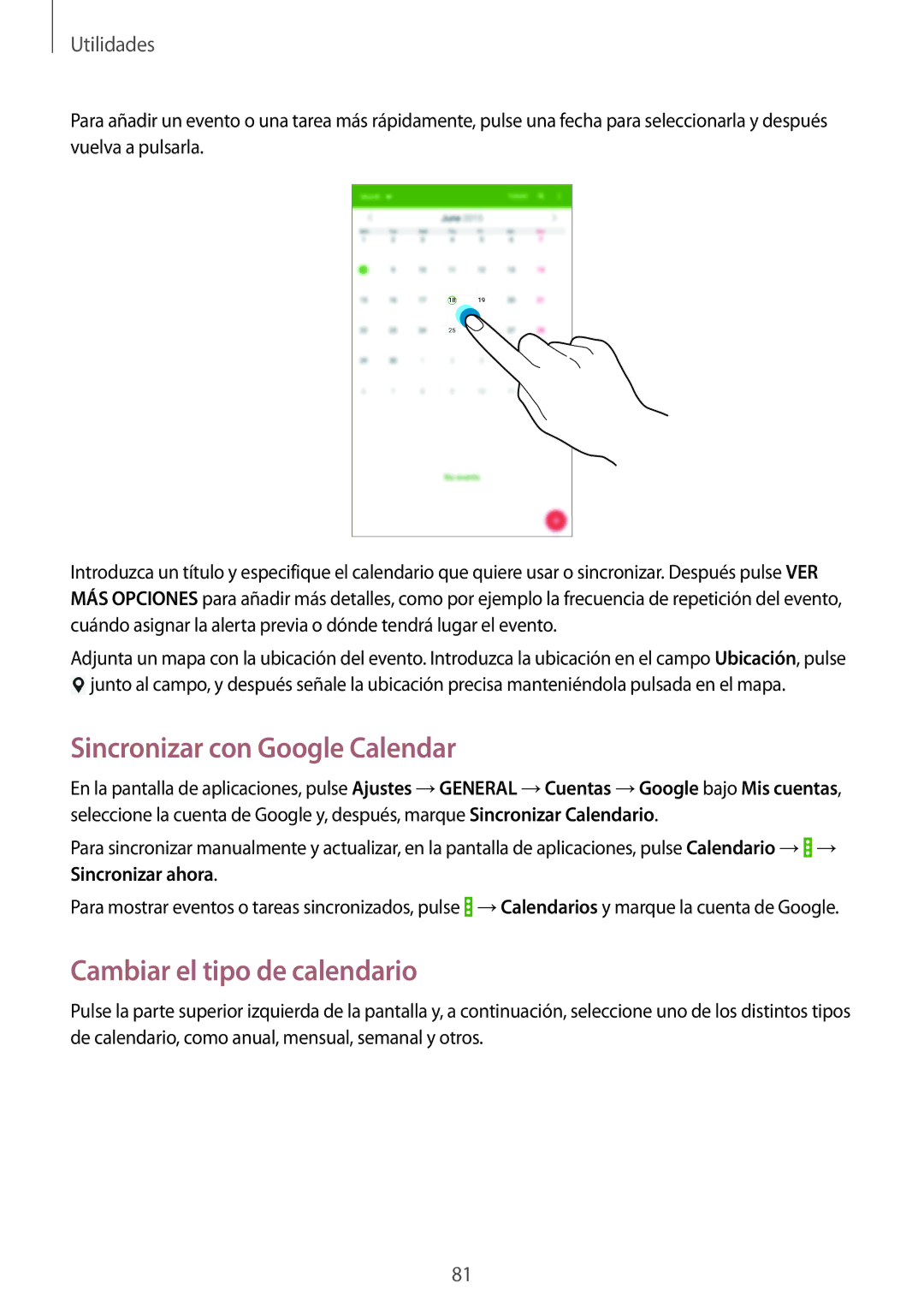Utilidades
Para añadir un evento o una tarea más rápidamente, pulse una fecha para seleccionarla y después vuelva a pulsarla.
Introduzca un título y especifique el calendario que quiere usar o sincronizar. Después pulse VER MÁS OPCIONES para añadir más detalles, como por ejemplo la frecuencia de repetición del evento, cuándo asignar la alerta previa o dónde tendrá lugar el evento.
Adjunta un mapa con la ubicación del evento. Introduzca la ubicación en el campo Ubicación, pulse ![]() junto al campo, y después señale la ubicación precisa manteniéndola pulsada en el mapa.
junto al campo, y después señale la ubicación precisa manteniéndola pulsada en el mapa.
Sincronizar con Google Calendar
En la pantalla de aplicaciones, pulse Ajustes →GENERAL →Cuentas →Google bajo Mis cuentas, seleccione la cuenta de Google y, después, marque Sincronizar Calendario.
Para sincronizar manualmente y actualizar, en la pantalla de aplicaciones, pulse Calendario →![]() → Sincronizar ahora.
→ Sincronizar ahora.
Para mostrar eventos o tareas sincronizados, pulse ![]() →Calendarios y marque la cuenta de Google.
→Calendarios y marque la cuenta de Google.
Cambiar el tipo de calendario
Pulse la parte superior izquierda de la pantalla y, a continuación, seleccione uno de los distintos tipos de calendario, como anual, mensual, semanal y otros.
81